win10安装软件被阻止怎么回事?win10安装软件被阻止的处理方法
给电脑安装软件是基本的一项操作了,想必大家都有经历过。但你有没有遇到过win10系统安装被阻止的情况?尝试好几次都一样,着实令人着急,到底是怎么回事?这个情况一般多是证书不信任的原因,今天小编整理了详细的处理方法。
win10安装软件被阻止解决方法:
1、右键点击系统桌面左下角的【开始】,在开始菜单中点击【运行】,在运行对话框中输入:gpedit.msc,点击确定或者回车,打开本地组策略编辑器。
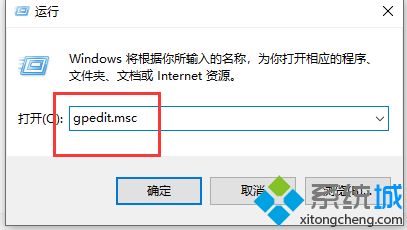
2、在本地组策略编辑器窗口,依次展开【计算机配置】-【管理模板】-【Windows组件】,点击展开项中的【windows Installer】。
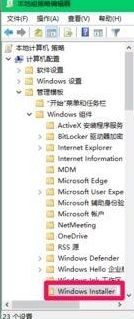
3、在windows Installer右侧窗口中左左键双击【关闭windows Installer】,打开关闭windows Installer窗口。
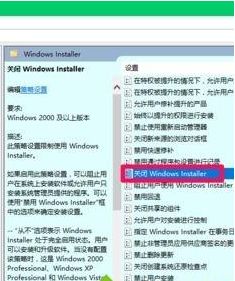
4、在关闭windows Installer窗口中点击:已启用,在禁用windows Installer栏中选择:从不,再点击:应用 - 确定,就可以了。
win10安装软件被阻止的处理方法分享到这里了,几个步骤操作之后,软件就成功安装,有需要的小伙伴一起来学习下。
相关教程:怎样阻止win10进程被结束我告诉你msdn版权声明:以上内容作者已申请原创保护,未经允许不得转载,侵权必究!授权事宜、对本内容有异议或投诉,敬请联系网站管理员,我们将尽快回复您,谢谢合作!










